[vSphere 7.0]ベースセット/VW 事前作業
ベースセット/VWのアップグレードをお申し込みいただく前に実施する作業を説明します。
アップグレードの概要、及び制限事項の確認
以下のリンク先を参照し、vSphere アップグレード、及びベースセット/VWのアップグレードに伴う留意事項について確認します。
分散仮想スイッチのエクスポート
【注意】
VMware vSphere 7.0ではVMware vSphere Network IO Control /バージョン 2はサポートされていません。VMware vSphere Network I/O Control バージョン 2をご利用の場合は、以下の手順に沿って事前にバージョン 3へアップグレードしてください。
1. VMware vSphere Client (HTML5)を使用し、vCenter Server Appliance 6.5に接続します。
2. 「メニュー」より「ホーム」クリックし、「ネットワーク」をクリックします。
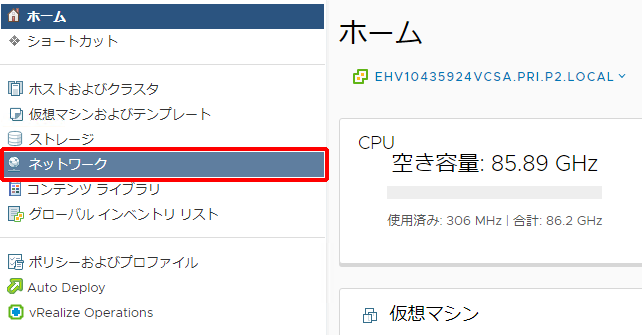
3. 対象の分散仮想スイッチを選択し、右クリックします。次に「設定」>「設定のエクスポート」をクリックします。
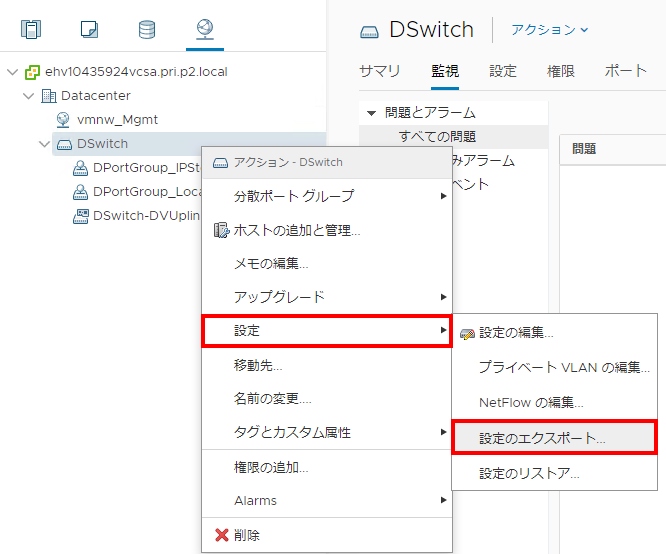
「設定のエクスポート」画面が表示されます。
4. 「Distributed Switchとすべてのポートグループ」を選択し、「OK」をクリックします。
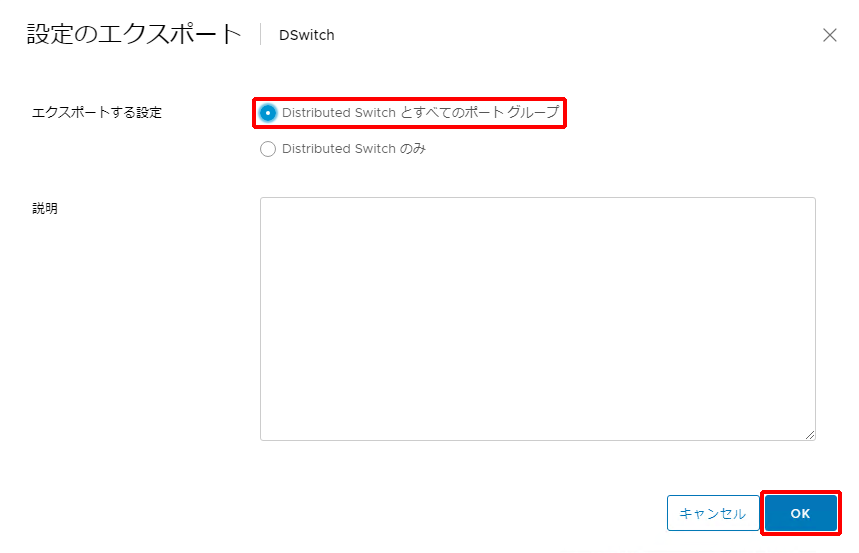
5. 運用管理サーバ上の任意のフォルダに保存されます。
6. 指定した保存先に、指定したファイル名のzipファイルが保存されていることを確認します。
仮想マシンネットワークを標準スイッチに移行
ベースセット/VWのアップグレードにより、分散仮想スイッチが削除されるため、仮想マシン、及びサービスネットワークを一時的に標準仮想スイッチに退避させます。
分散仮想スイッチの物理NICが冗長化されている想定で、仮想マシン用の仮想ネットワーク、及びサービスネットワークを、一時的に分散仮想スイッチから標準仮想スイッチに移行する方法を説明します。
【参考】
以下のサイト、及びプールのVMware vSphere ESXiサーバでは、仮想マシン用の仮想ネットワークと一部のサービスネットワークで物理NICを共有しています。そのため、これらのサービスネットワークも標準仮想スイッチに退避していただく必要があります。
・vMotionネットワーク、FTネットワーク ![]()
![]()
![]()
![]()
・IPストレージネットワーク ![]()
1. 分散仮想スイッチに所属しているすべてのVMware vSphere ESXiサーバで、分散仮想スイッチ上の仮想マシン用の仮想ネットワーク、及びサービスネットワークに相当する仮想ネットワークを、標準仮想スイッチに作成します。
【注意】
- 標準仮想スイッチの作成時、物理NICを追加せずに作成してください。
- 標準仮想スイッチに仮想マシン用ネットワークのポートグループを作成する際は、分散仮想スイッチのポートグループと同一のVLAN IDを使用ください。
- 標準仮想スイッチにサービスネットワークのポートグループを作成する際は、分散仮想スイッチのポートグループと同一のVLAN IDを使用ください。
【参考】
標準仮想スイッチ、及び仮想マシン用の仮想ネットワークの作成方法の詳細は、以下のリンク先をご参照ください。
2. VMware vSphere Client (HTML5)のインベントリで、対象の分散仮想スイッチを選択し、右クリックします。次に「ホストの追加と管理」をクリックします。
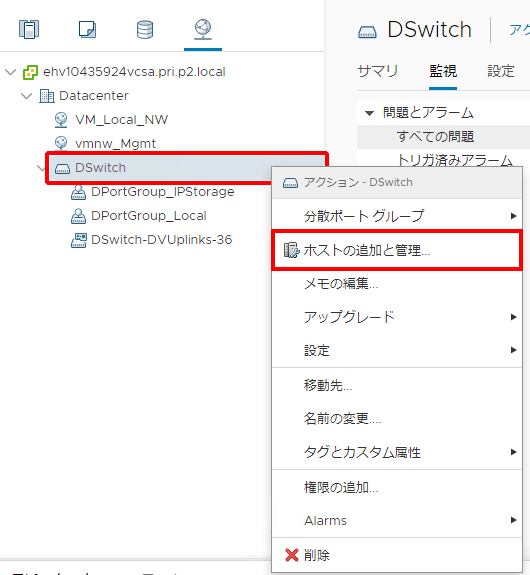
「タスクを選択」画面が表示されます。
3. 「ホストネットワークの管理」を選択し、「NEXT」をクリックします。
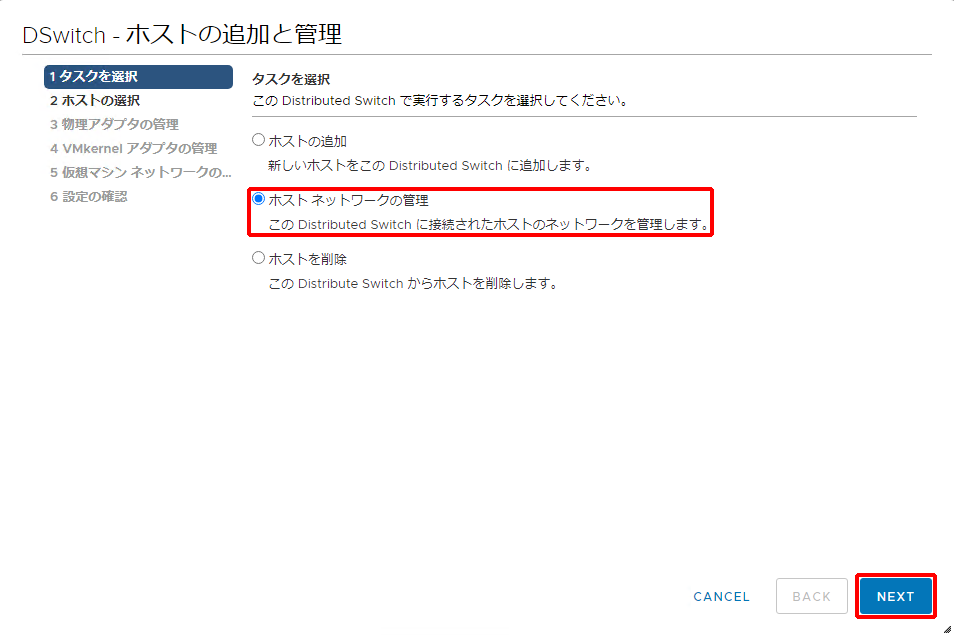
「ホストの選択」画面が表示されます。
4. 「 接続されたホスト」をクリックします。
接続されたホスト」をクリックします。
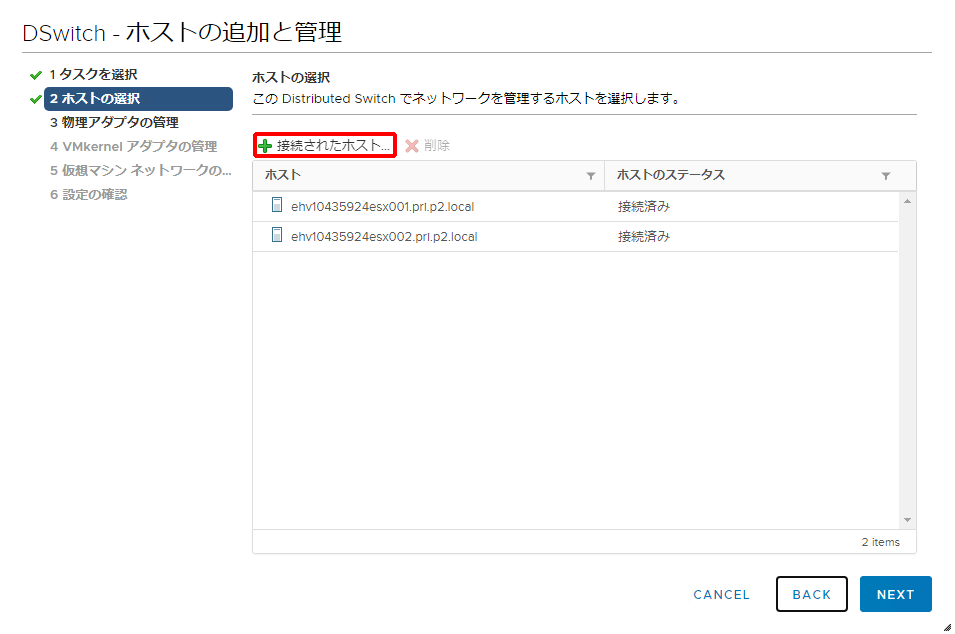
「メンバーホストの選択」画面が表示されます。
5. 対象のESXiサーバにチェックを入れ、「OK」をクリックします。
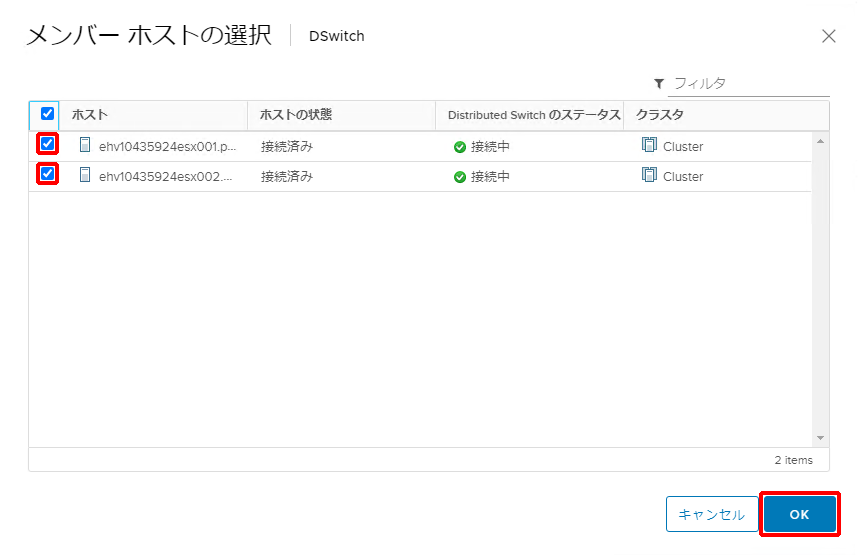
「ホストの選択」画面に戻ります。
6. 「NEXT」をクリックします。
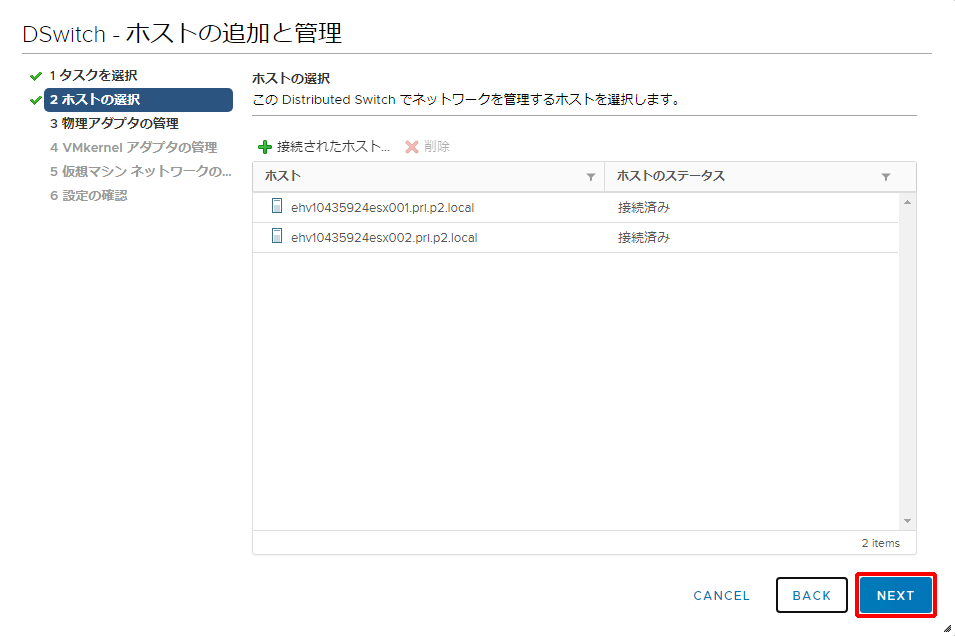
「物理アダプタの管理」画面が表示されます。
7. 分散仮想スイッチに割り当てている2つの物理NIC(今回の例では「vmnic0」)の内の一つを選択し、「アダプタの割り当て解除」をクリックします。
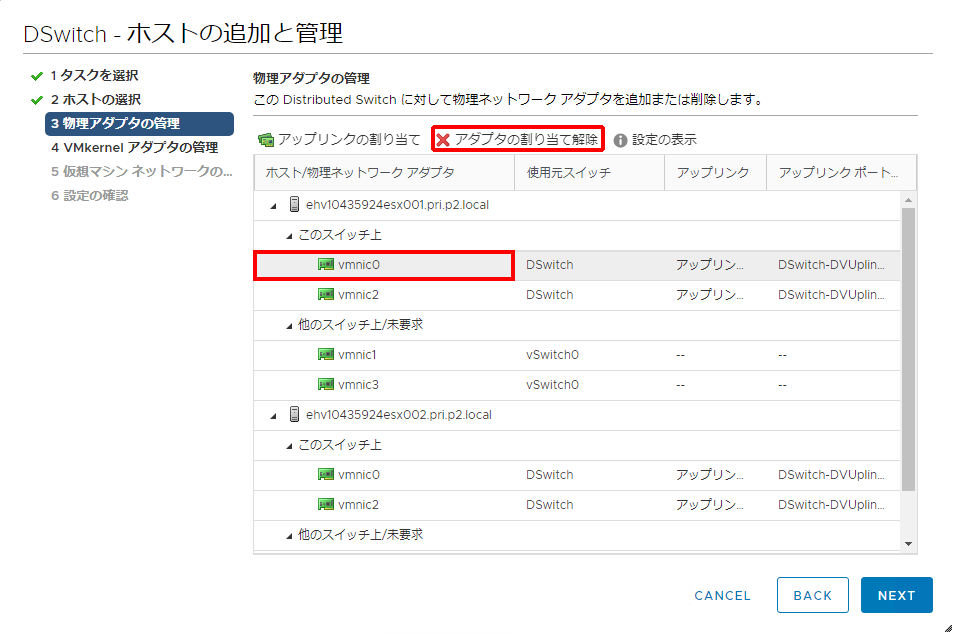
確認画面が表示されます。
8. 選択した物理NIC(今回の例では「vmnic0」)が表示されていることを確認し、「UNASSIGN」をクリックします。
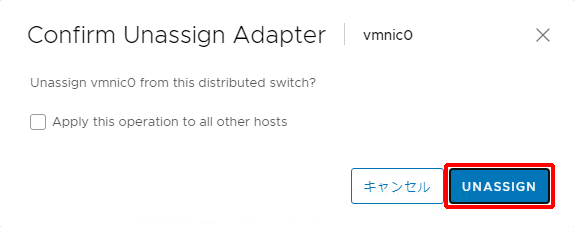
「物理アダプタの管理」画面に戻ります。
【注意】
物理NICの割り当てを解除することで、アップリンクの冗長性が低下します。
【参考】
分散仮想スイッチに所属しているすべてのホストで同じvmnicの割り当てを解除する場合は、「Apply this operation to all hosts」にチェックを入れてから「UNASSIGN」をクリックします。
9. すべてのホストで対象の物理NICが「未割り当て」となっていることを確認し、「NEXT」をクリックします。
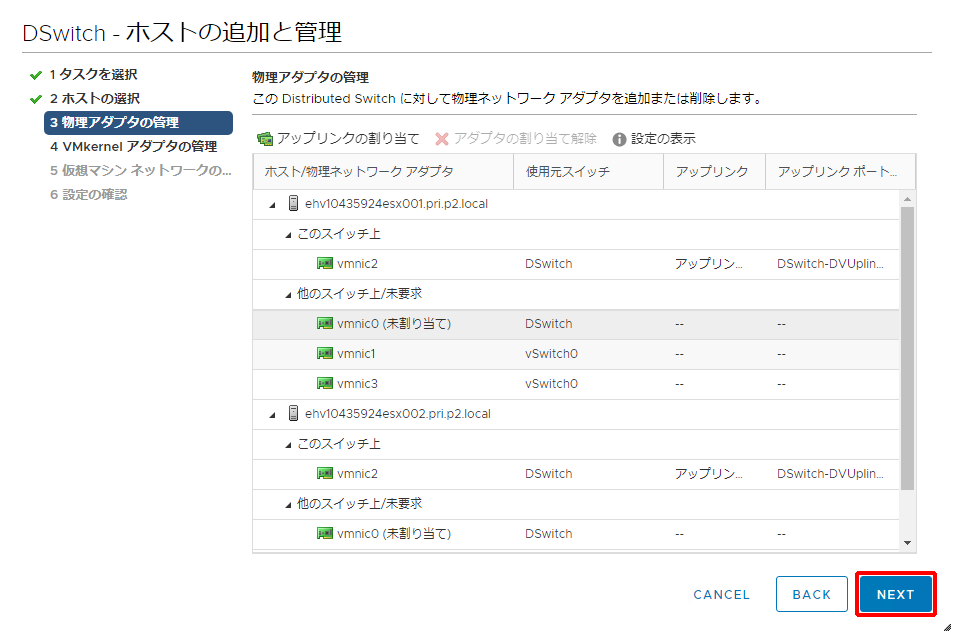
「VMkernelアダプタの管理」画面が表示されます。
10. 「NEXT」をクリックします。
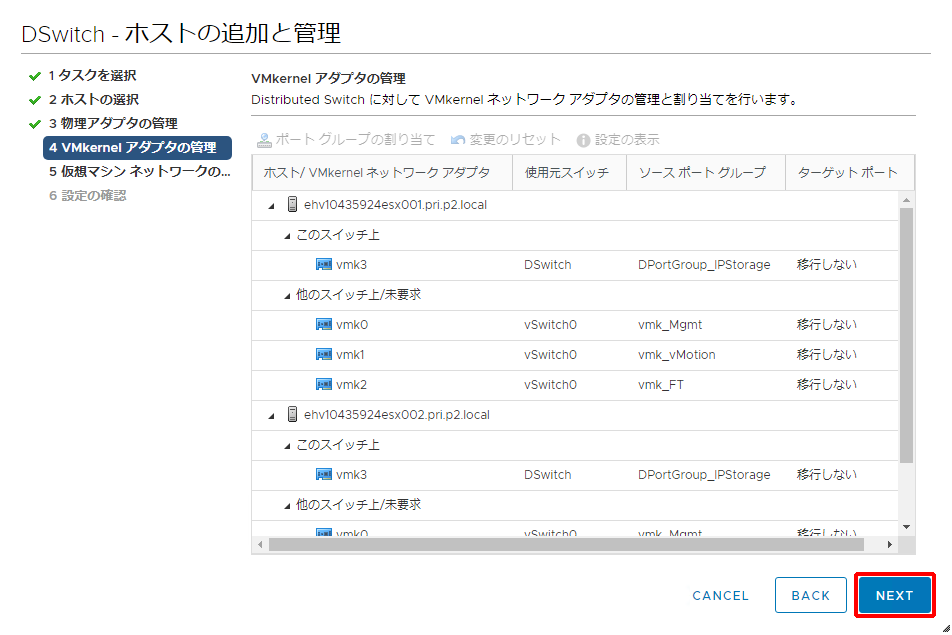
「仮想マシンネットワークの移行」画面が表示されます。
11. 「NEXT」をクリックします。
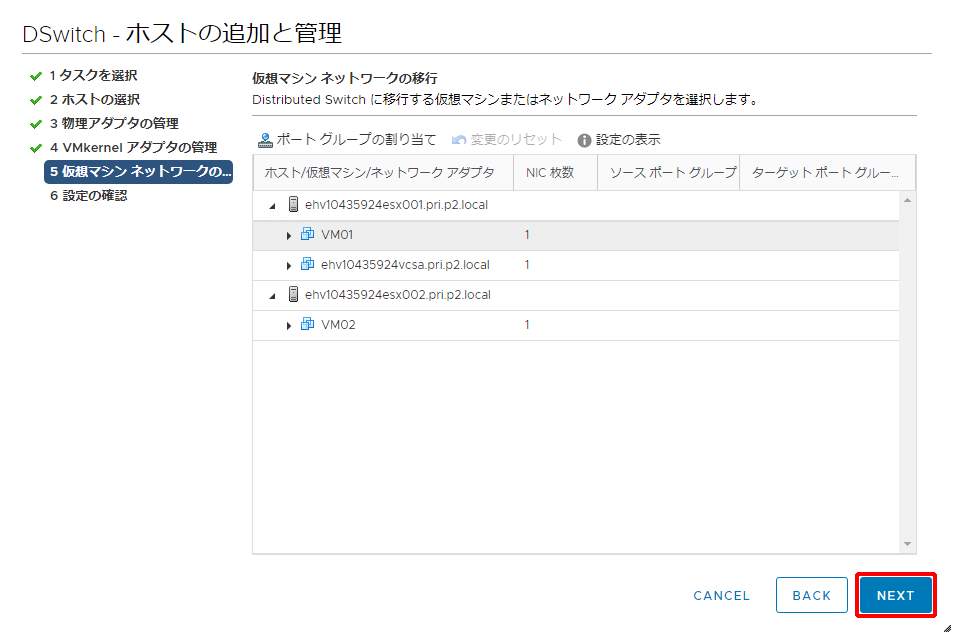
「設定の確認」画面が表示されます。
12. 「FINISH」をクリックします。
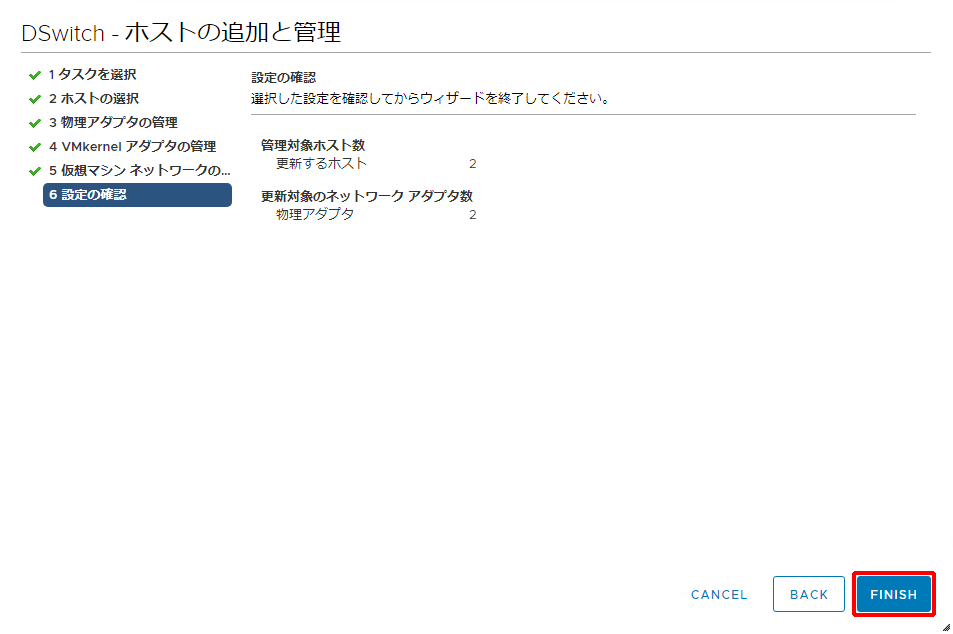
13. 分散仮想スイッチへの割り当てを解除した物理NICを、標準仮想スイッチに割り当てます。
インベントリ上で対象のESXiサーバ(今回の例では「ehv10435924esx001.pri.p2.local」)を選択し、「設定」タブをクリックします。次に「ネットワーク」の「仮想スイッチ」をクリックし、手順1.で作成した標準仮想スイッチ(今回の例では「Standard Switch:vswitch1」)を選択し、「物理アダプタの管理」をクリックします。
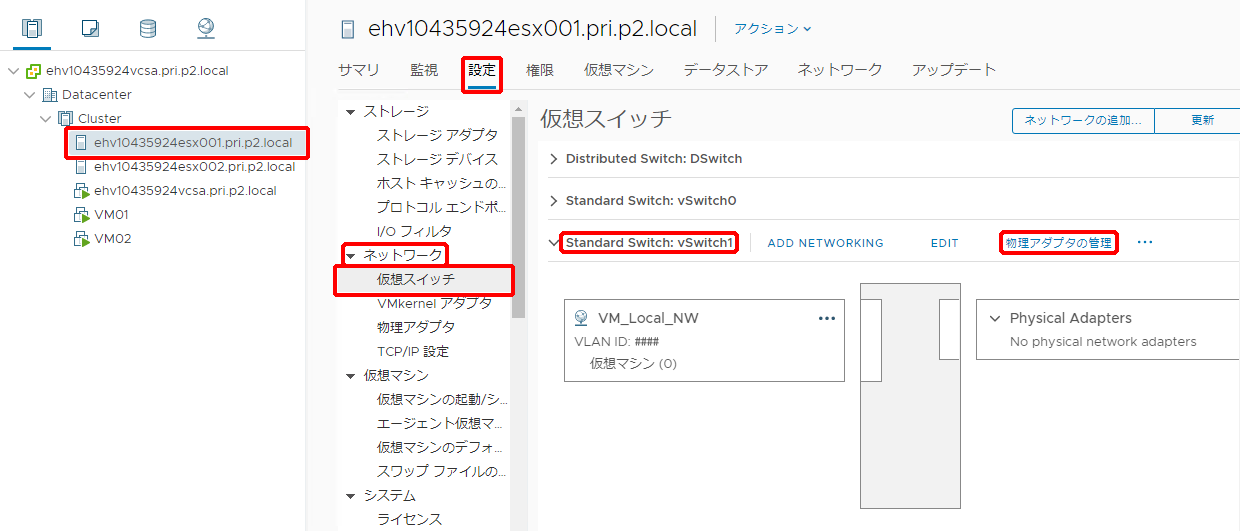
「物理ネットワークアダプタの管理」画面が表示されます。
14. 「 」をクリックします。
」をクリックします。
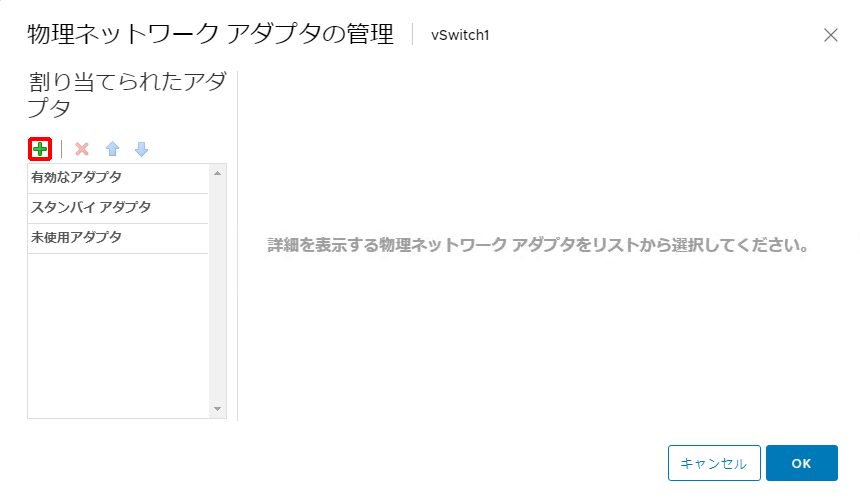
「スイッチに物理的アダプタを追加する」画面が表示されます。
15. 分散仮想スイッチから割り当てを解除した物理NIC(今回の例では「vmnic0」)を選択し、「OK」をクリックします。
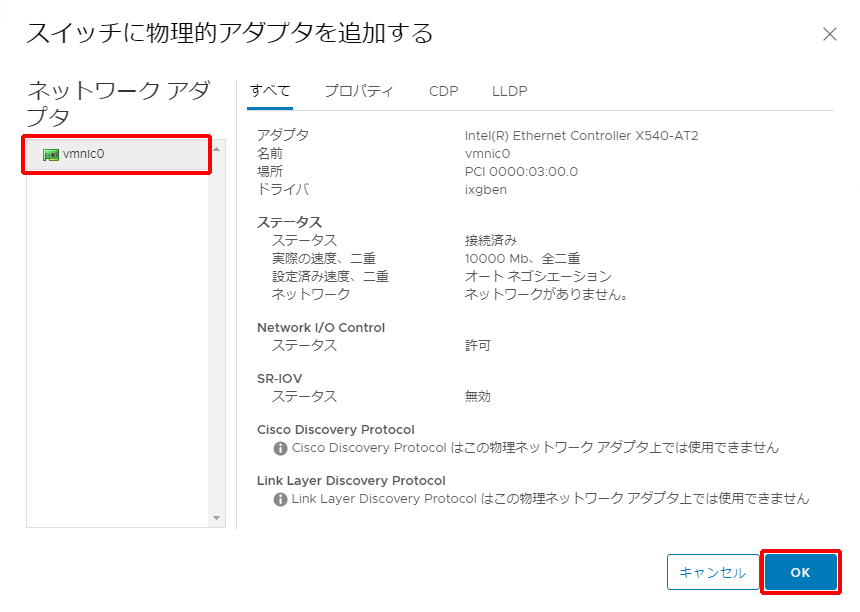
「物理ネットワークアダプタの管理」画面に戻ります。
16. 「有効なアダプタ」に選択した物理NICが表示されていることを確認し、「OK」をクリックします。
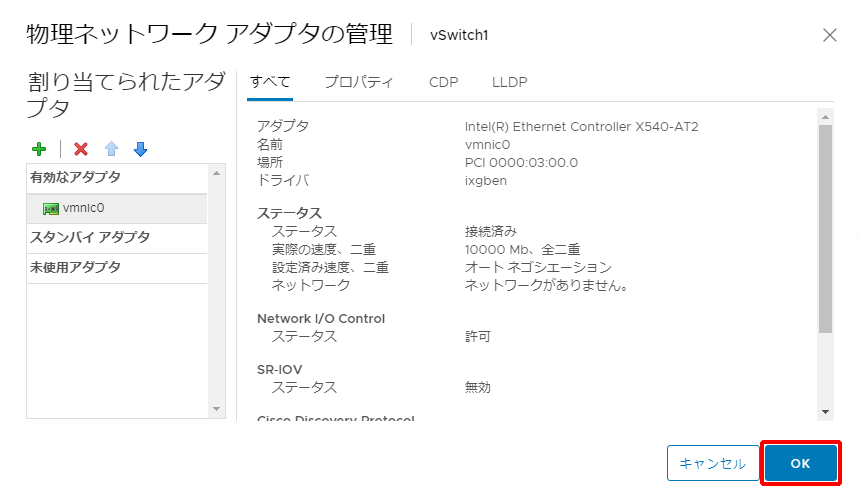
17. 手順13.~16.を分散仮想スイッチに参加しているすべてのESXiサーバで実行します。
18. インベントリの「ネットワーク」をクリックし、対象の分散仮想スイッチ(今回の例では「Dswitch」)を選択します。次に、「設定」タブの「設定」から「トポロジ」をクリックします。
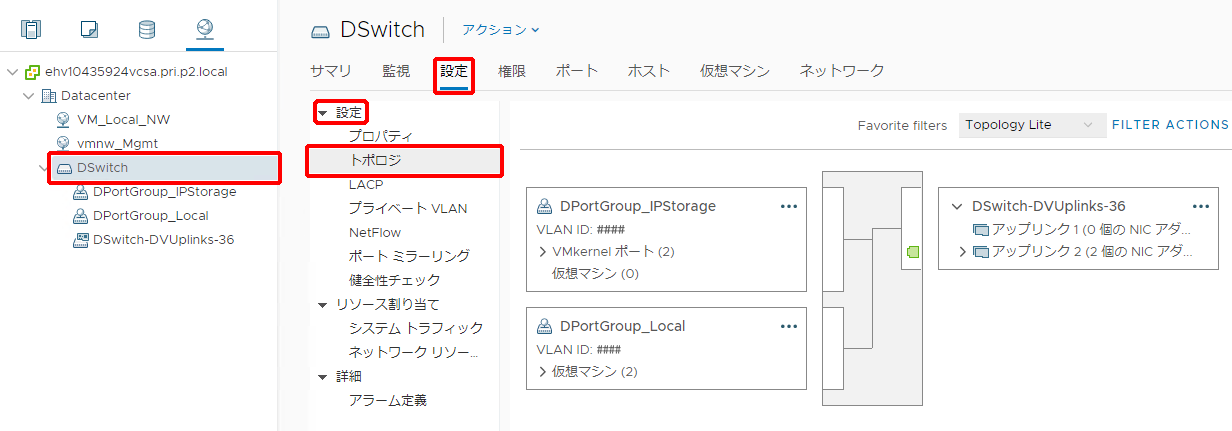
19. 仮想マシンネットワーク用の分散ポートグループ(今回の例では「DportGroup_Local」)の「…」をクリックし、「Migrate VMs to Another Network」をクリックします。
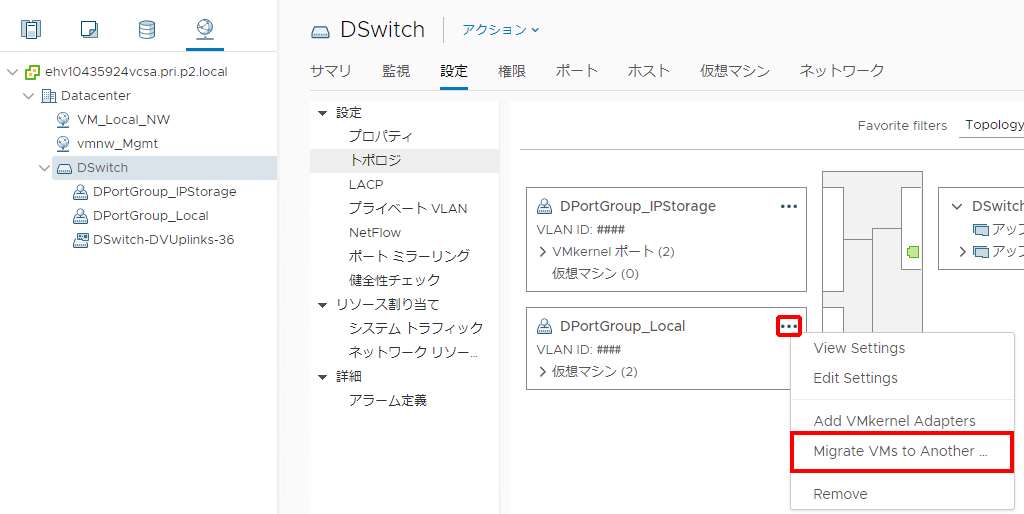
「ソースとターゲットのネットワークの選択」画面が表示されます。
20. 「ターゲットネットワーク」の「参照…」をクリックします。
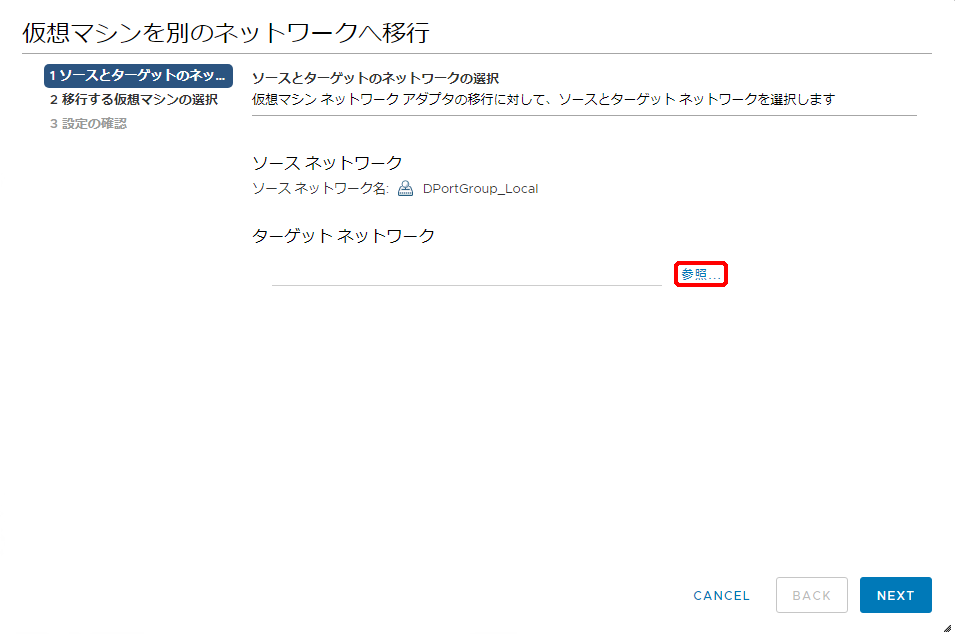
「ネットワークの選択」画面が表示されます。
21. 手順1.にて作成した、仮想マシンネットワーク用のポートグループ(今回の例では「VM_Local_NW」)を選択し、「OK」をクリックします。
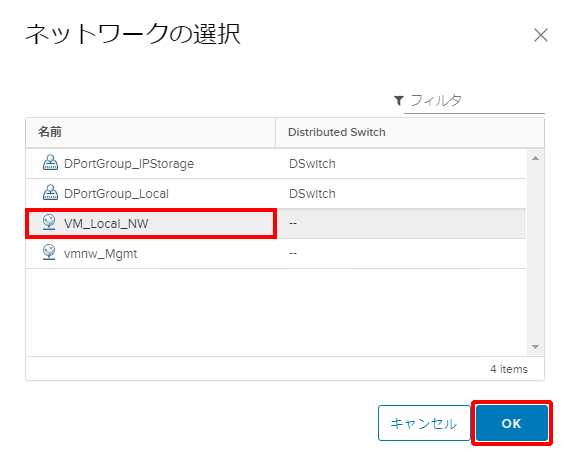
「ソースとターゲットのネットワークの選択」画面に戻ります。
22. 「NEXT」をクリックします。
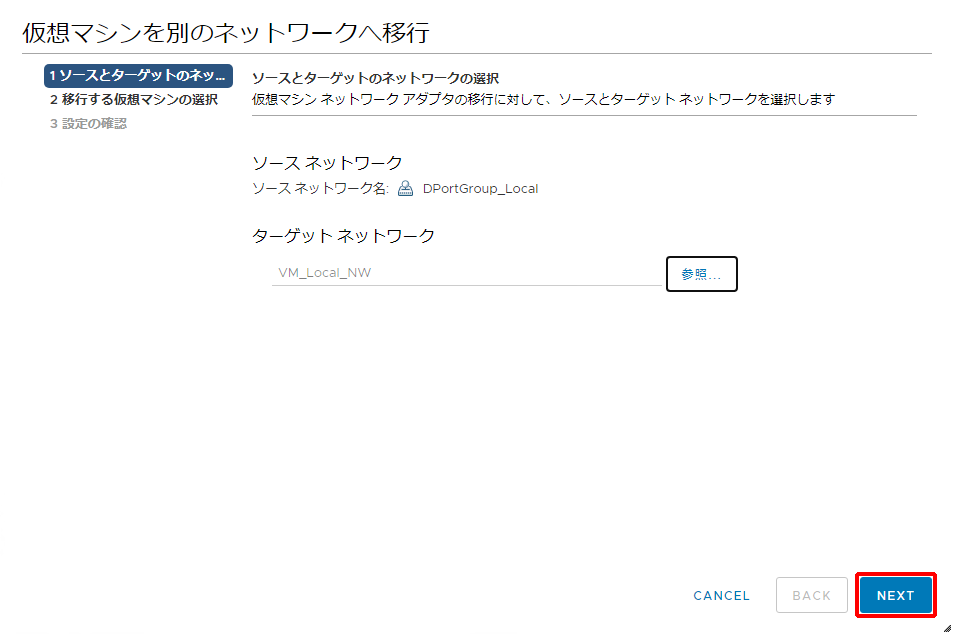
「移行する仮想マシンの選択」画面が表示されます。
23. 標準仮想スイッチに移行する仮想マシンにチェックを入れ、「NEXT」をクリックします。
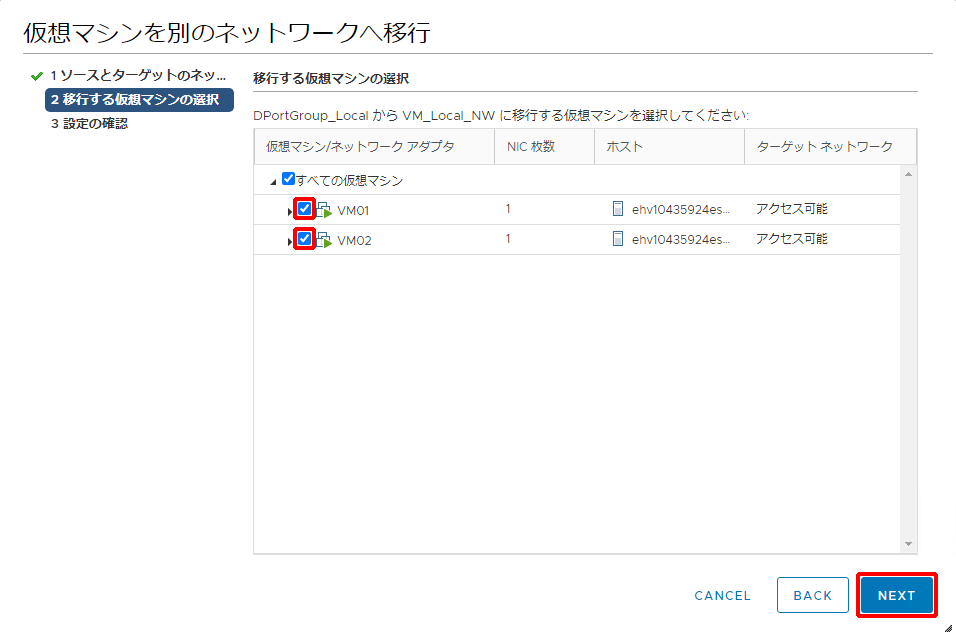
「設定の確認」画面が表示されます。
24. 移行先となる「ターゲットネットワーク」が正しいことを確認し、「FINISH」をクリックします。
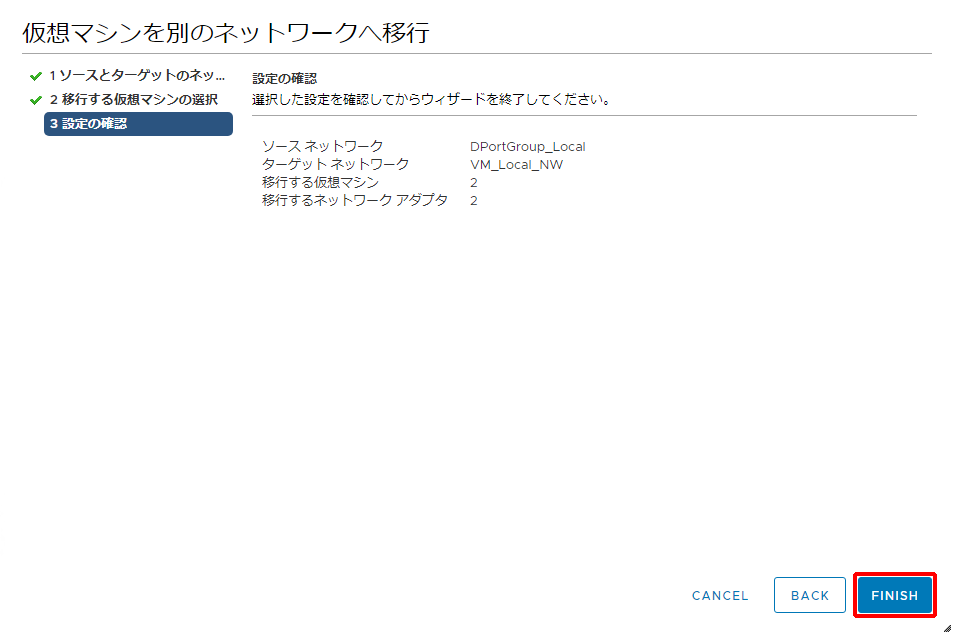
25. 標準仮想スイッチに対象の仮想マシンが移行されていることを確認します。
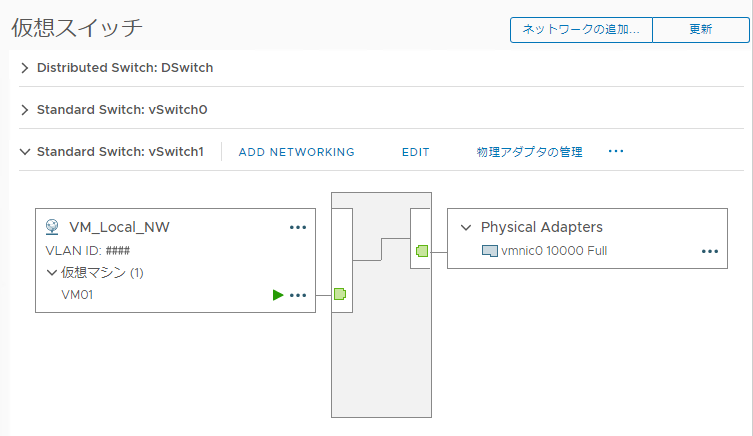
26. 手順1.で作成した標準仮想スイッチ(今回の例では「Standard Switch:vswitch1」)を選択し、「…」をクリックします。次に「Migrate VMkernel Adapter」をクリックします。
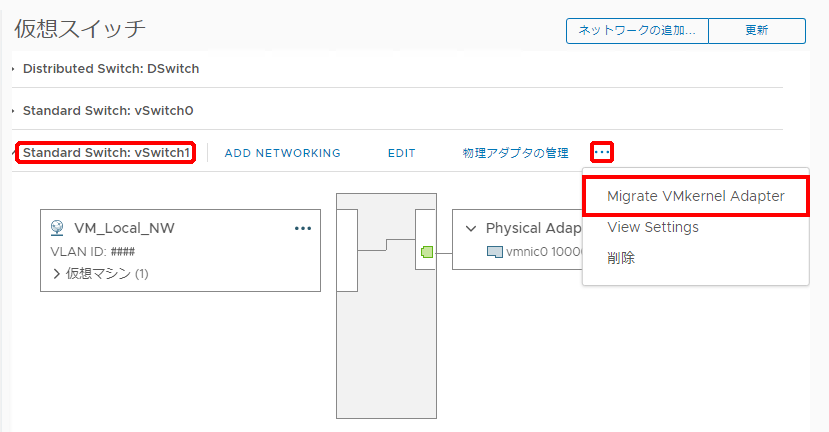
「VMkernelアダプタの選択」画面が表示されます。
27. 対象のサービスネットワークのVMkernelアダプタ(今回の例では「vmk3」)を選択し、「NEXT」をクリックします。
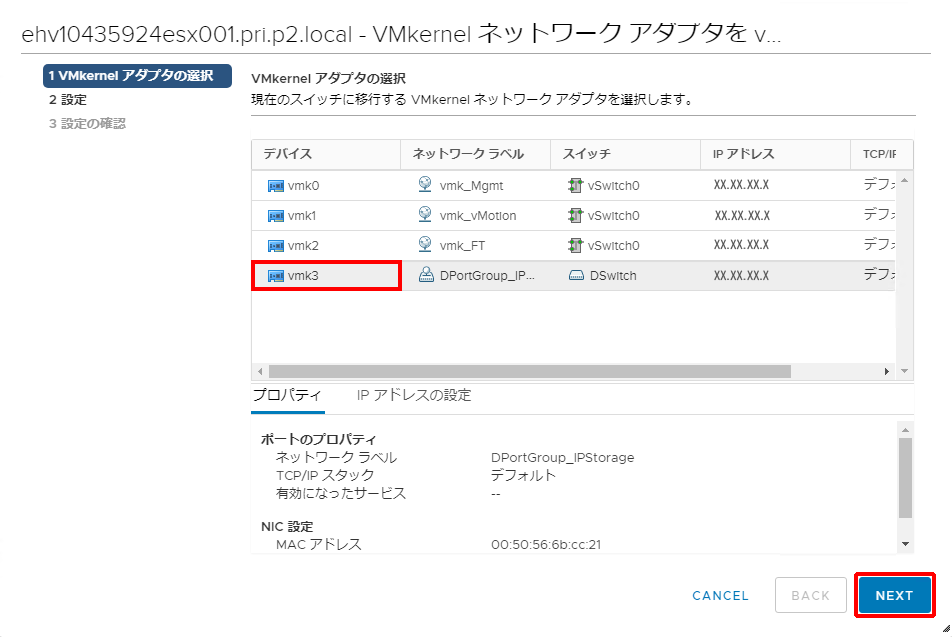
「設定」画面が表示されます。
28. 任意のネットワークラベル名を入力し、「NEXT」をクリックします。
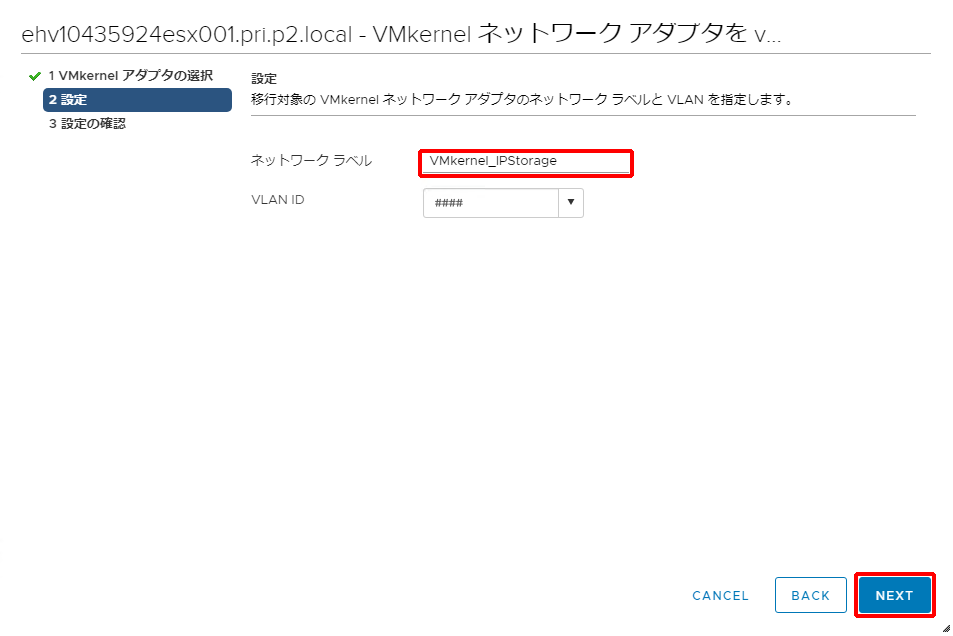
「設定の確認」画面が表示されます。
29. 移行対象のVMkernelアダプタが正しいことを確認し、「FINISH」をクリックします。
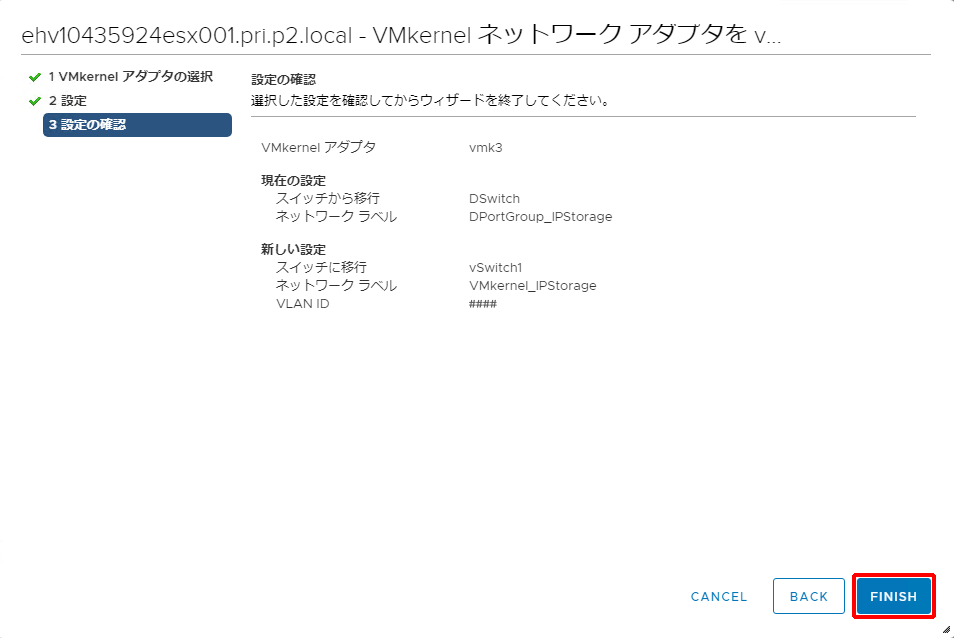
30. 分散仮想スイッチに参加しているすべてのESXiサーバで手順26.~29.を実行します。
31. インベントリの「ネットワーク」をクリックし、対象の分散仮想スイッチを選択します。
32. 「設定」タブをクリック後、「トポロジ」をクリックします。すべてのポートグループを確認し、接続されている仮想マシン、及びVMkernelアダプタが存在しないことを確認します。
33. 手順2.~16.を再度実行し、分散仮想スイッチから残りの物理NICの割り当てを解除し、標準仮想スイッチに物理NICを割り当てます。
【参考】
分散仮想スイッチからすべての物理NICが削除されるため、警告が表示されますが、無視してください。
分散仮想スイッチからVMware vSphere ESXiサーバを削除
分散仮想スイッチからVMware vSphere ESXiサーバを削除します。
【参考】
VMware vSphere ESXiサーバの削除する方法の詳細は、「分散仮想スイッチからのVMware vSphere ESXiサーバの削除」をご参照ください。